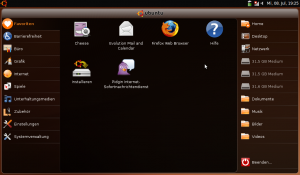
Nach einigen Live-Tests – etwa mit Moblin und XPud – auf meinem Asus EeePC 1000H habe ich mich für die Installation von Ubuntu Netbook Remix 9.04 (UNR) auf der Festplatte entschlossen. Zuvor lief darauf bereits ein angepasstes Ubuntu 8.10, das aber nur mit Hilfe des Array-Kernels überhaupt ans Netz kam. UNR schlug sich im Test ganz wacker: Die Installation war ein Kinderspiel und die Unterstützung für die Netbook-Hardware definitiv besser als beim normalen Ubuntu.
Die Installation lief reibungslos durch, anschließend ließ sich das parallel zu Windows XP auf der 160-GB-Festplatte installierte UNR über den Grub-Bootmanager wie gewohnt starten. Der Start ist flott, die UNR-Oberfläche ist wirklich praktisch und passt gut zum Netbook-Display. Hier ein kleiner Überblick, was auf Anhieb funktioniert hat und wo ich erst noch im Detail draufschauen muss.
Das funktioniert:
Die Funktionstasten für Helligkeit, Lautstärke und Sleep-Modus funktionieren auf Anhieb. Auch die kabelgebundene Netzwerkverbindung ist kein Problem. Batterieanzeige läuft ebenfalls. Webcam geht.
Das funktioniert nicht „out of the box“ und braucht manuelle Nacharbeiten:
– WLAN-Verbindung geht zunächst nur unverschlüsselt
– Webcam
– <Fn>-<F2> sollte WLAN/Bluetooth an und abschalten, hat aber überhaupt keine Auswirkung. Das nervt, weil sich damit viel Strom sparen lässt unterwegs und die Lösung, WLAN und Bluetooth vorab im BIOS auszuschalten wirklich unpraktisch ist.
– <Fn>-<F7> sollte den Bildschirm ausschalten, hat aber ebenfalls keine Auswirkung.
– <Fn>-<F9> sollten den Systemmonitor einblenden, funktioniert aber nicht.
Vorläufiges Fazit: Nach der flotten Installation hat man ein brauchbares System. Um aber alle Vorteile des Netbooks zu nutzen – insbesondere auf WLAN und Stromsparfunktionen kann ich nicht verzichten – muss man doch noch selbst Hand anlegen.
Hat jemand einen Tipp, wie man die WLAN-Funktionstaste in Betrieb nimmt?
O.K. Wie man einige Tasten in Betrieb nimmt, haben Sie ja durch den Artikel „Das von Grigori Goronzy entwickelte Panel-Applet eee-control“ selbst beantwortet. Das Tool liegt akutell in der Version 0.94 vor und arbeitet einwandfrei. Das zudem ein „nettes Eee-Icon ins Panel kommt, dürfte jeden EeePC-Bekenner – wie mich – zusätzlich freuen“. Wenn man UNR (9.04) zudem optisch ein wenig anpasst, sitzt’s wie ein Maßanzug. In meinem Fall habe ich dazu einfach einige „Optik- und Soundpakete“ von UbuntuStudio aus den offiziellen Paketen installiert. Starke Optik, nette Icons, Wallpapers, BootSplah, usw. Mit dem Ubuntu-restricted-extras-Paket (Empfehlung aus eurer Linux PC-Welt 5/2009) aus ebenfalls den offiziellen Quellen kommen zudem noch diverse Audio- und Vidiocodecs, Adobe Flash, Sun Java, usw. hinzu. Wer dann noch Firefox optisch anpasst (bei mir durch das Theme „Black Steel 1.2.2“) bekommt sozusagen ein optisches Gesamtpaket in sein UNR. Da macht arbeiten doch gleich mehr Spaß. Liebe Grüße
[…] integrierte Webcam bringt mittlerweile sogar mein Netbook mit – und das sogar mit recht guter Qualität. Als Webcam-Tool bietet sich Cheese an, das […]
[…] schon beschrieben, kommt Ubuntu Netbook Remix 9.04 gut mit dem Asus EeePC 1000H zurecht. Selbst die Tastenkombination […]
Kurztest: Ubuntu Netbook Remix 9.04 auf dem Asus EeePC 1000H…
Nach einigen Live-Tests – etwa mit Moblin und XPud – auf einem Asus EeePC 1000H habe ich mich für die Installation von Ubuntu Netbook Remix 9.04 (UNR) auf der Festplatte entschlossen. Zuvor lief darauf bereits ein angepasstes Ubuntu 8.10, das aber nur …
Und ich muss mich gleich selbst korrigieren: die Webcam geht. Ich hatte ganz vergessen, dass ich die im BIOS deaktiviert hatte. Nach dem Aktivieren lässt sich also gleich mit Cheese die Webcam nutzen, eine weitere Konfiguration ist überflüssig